WIN10禁用defender的操作方法
来源:zol
时间:2024-04-29 12:00:37 245浏览 收藏
哈喽!今天心血来潮给大家带来了《WIN10禁用defender的操作方法》,想必大家应该对文章都不陌生吧,那么阅读本文就都不会很困难,以下内容主要涉及到,若是你正在学习文章,千万别错过这篇文章~希望能帮助到你!
操作方法一,通过Windows Defender设置临时关闭
打开Windows Defender操作界面,依次打开【病毒和威胁防护】-【病毒和威胁防护设置】
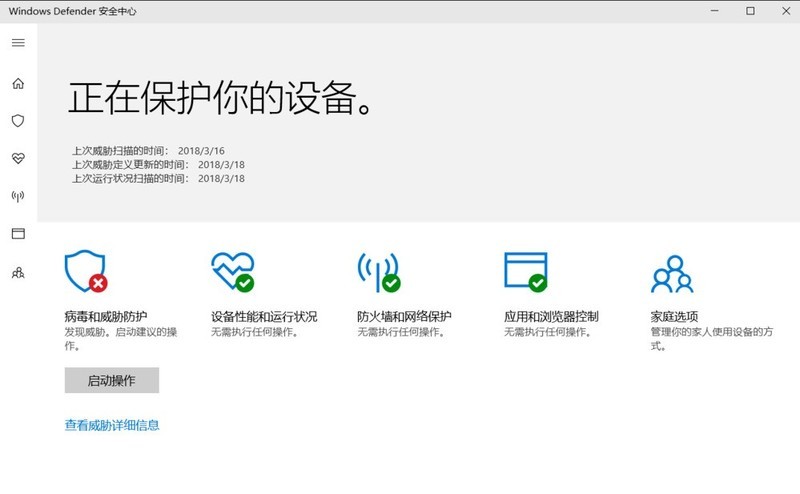
在【病毒和威胁防护】设置界面,关闭【实时保护】,关闭【云提供的保护】,关闭【自动提交样本】这三项。
若按钮是灰色无法修改,那么可能你的第三方软件已通过其他方式为您已经关闭了。
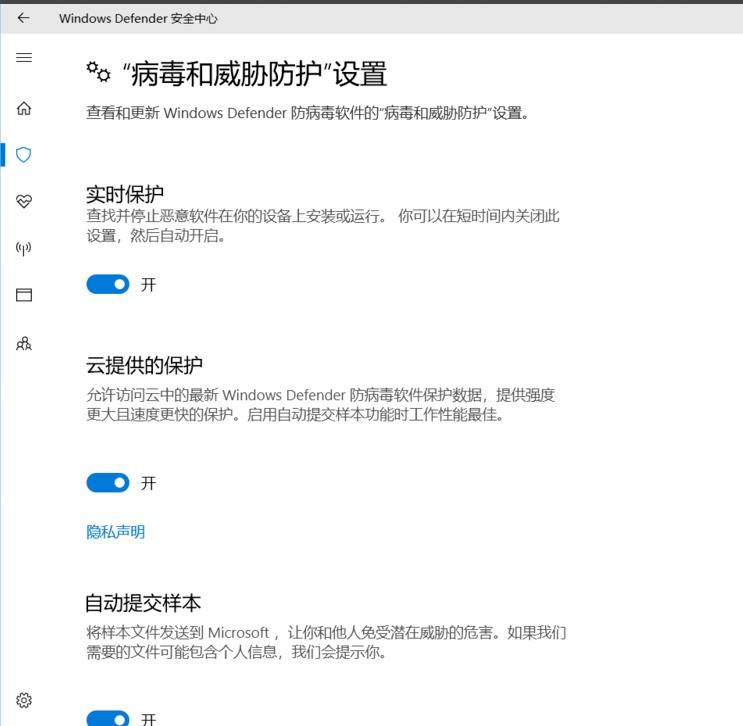
操作方法2:通过修改注册表,永久禁用Windows Defender
打开注册表编辑器。按 Win +R键入regedit,点击确定。
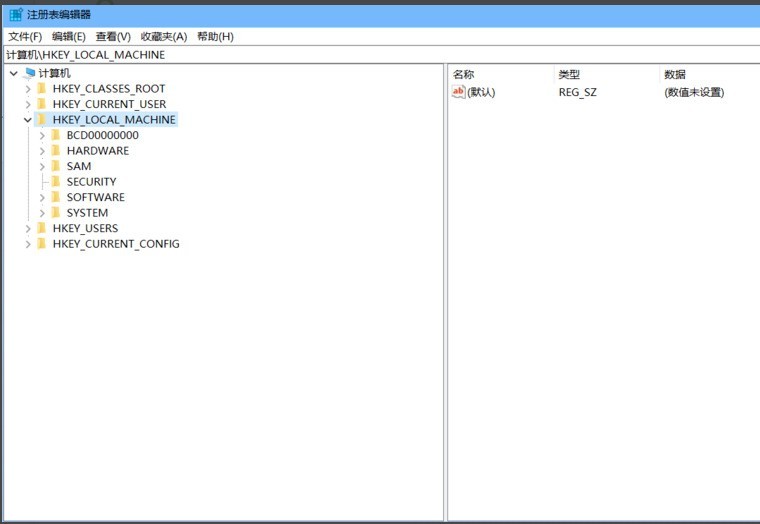
定位需要修改的注册表
其路径如下
HKEY_LOCAL_MACHINE SOFTWARE Policies Microsoft Windows Defender。
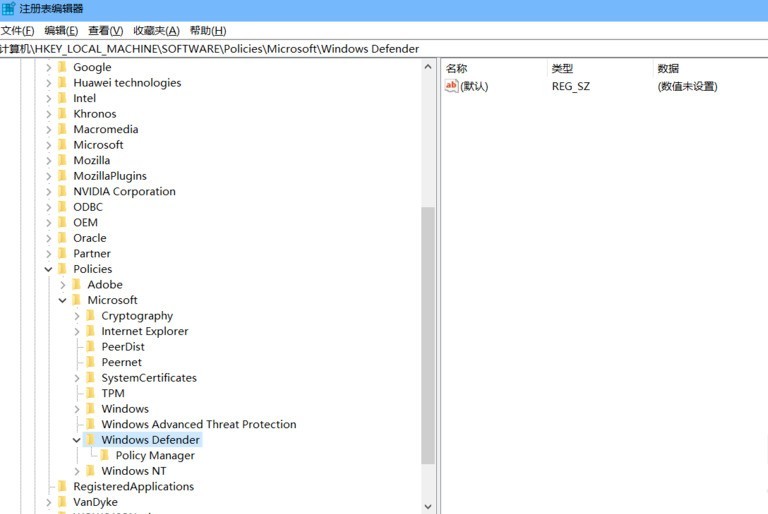
创建dwORD(32位)注册表值。
右侧空白区域右键-新建-DWORD(32位)值,命名它为DisableAntispyware。
改数值为1,因0代表启用,1代表禁用。点确定关闭注册表。
重启电脑Windows Defender已经不会在开机启动了。
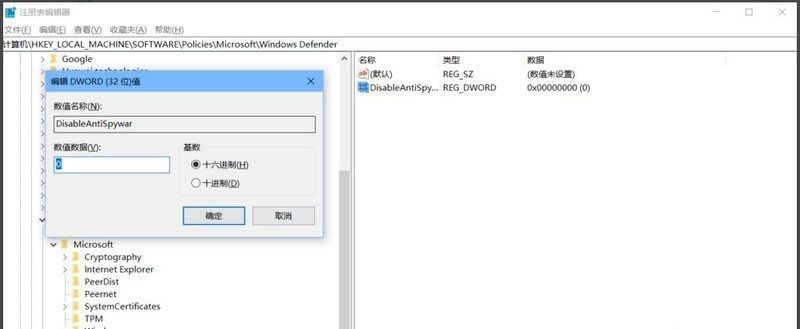
操作方法3:通过组策略禁用Windows Defender
打开本地组策略编辑器应用程序
按下Win+R键,输入gpedit.msc,打开组策略窗口。
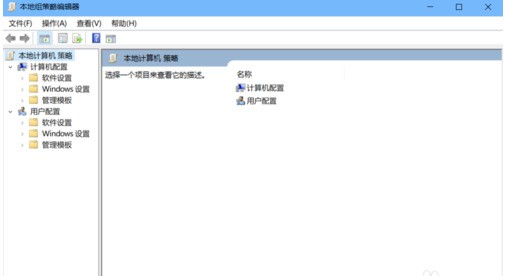
找到windows Defender选项
管理模板-windows组件-windows defender防病毒程序,
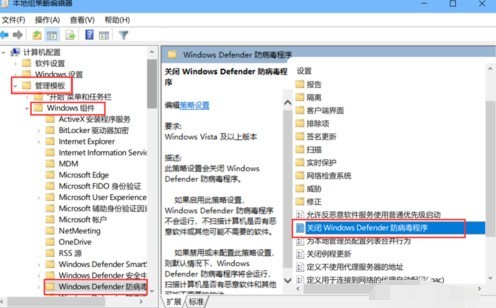
在右侧选择关闭windows defender防病毒程序,打开 选择 启用,确定!
若没有立刻关闭,请重启电脑或者刷新策略组。注意:禁用的运行WD,启用才是关闭。
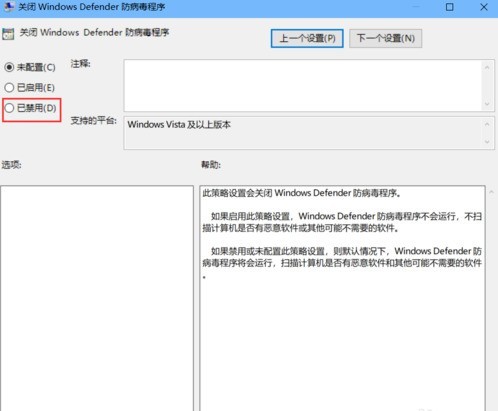
以上就是《WIN10禁用defender的操作方法》的详细内容,更多关于的资料请关注golang学习网公众号!
-
501 收藏
-
501 收藏
-
501 收藏
-
501 收藏
-
501 收藏
-
287 收藏
-
482 收藏
-
439 收藏
-
363 收藏
-
386 收藏
-
423 收藏
-
437 收藏
-
254 收藏
-
443 收藏
-
346 收藏
-
491 收藏
-
399 收藏
-

- 前端进阶之JavaScript设计模式
- 设计模式是开发人员在软件开发过程中面临一般问题时的解决方案,代表了最佳的实践。本课程的主打内容包括JS常见设计模式以及具体应用场景,打造一站式知识长龙服务,适合有JS基础的同学学习。
- 立即学习 543次学习
-

- GO语言核心编程课程
- 本课程采用真实案例,全面具体可落地,从理论到实践,一步一步将GO核心编程技术、编程思想、底层实现融会贯通,使学习者贴近时代脉搏,做IT互联网时代的弄潮儿。
- 立即学习 516次学习
-

- 简单聊聊mysql8与网络通信
- 如有问题加微信:Le-studyg;在课程中,我们将首先介绍MySQL8的新特性,包括性能优化、安全增强、新数据类型等,帮助学生快速熟悉MySQL8的最新功能。接着,我们将深入解析MySQL的网络通信机制,包括协议、连接管理、数据传输等,让
- 立即学习 500次学习
-

- JavaScript正则表达式基础与实战
- 在任何一门编程语言中,正则表达式,都是一项重要的知识,它提供了高效的字符串匹配与捕获机制,可以极大的简化程序设计。
- 立即学习 487次学习
-

- 从零制作响应式网站—Grid布局
- 本系列教程将展示从零制作一个假想的网络科技公司官网,分为导航,轮播,关于我们,成功案例,服务流程,团队介绍,数据部分,公司动态,底部信息等内容区块。网站整体采用CSSGrid布局,支持响应式,有流畅过渡和展现动画。
- 立即学习 485次学习
